Agendamento de Fluxos de Tarefas
Você pode agendar a execução ocasional ou recorrente de um fluxo de tarefas.
Nota:
Se desejar agendar o fluxo de tarefas, você deve ter selecionado a opção "Executar Depois" quando criou a tarefa.
Para agendar fluxos de tarefas:
- Em um modelo aberto, em
Áreas de Tarefas, selecione Status dos Jobs e, em seguida, Gerenciar Fluxo de Tarefas.A tela Resumo de Listagem de Fluxo de Tarefas é exibida. O Resumo exibe estas informações para cada fluxo de tarefas existente:
-
O Nome do Aplicativo no formato <nome do produto>:<ID do aplicativo>. Por exemplo, HPM:382728be43623bc2 em que HPM é o nome do produto e 382728be43623bc2 é o ID da instância do aplicativo gerado.
-
Número do Fluxo de Tarefas Gerado
-
ID do usuário que criou o fluxo de tarefas
-
Descrição da finalidade do fluxo de tarefas
Nota:
Um novo ID de tarefa é gerado toda vez que você executa uma tarefa.
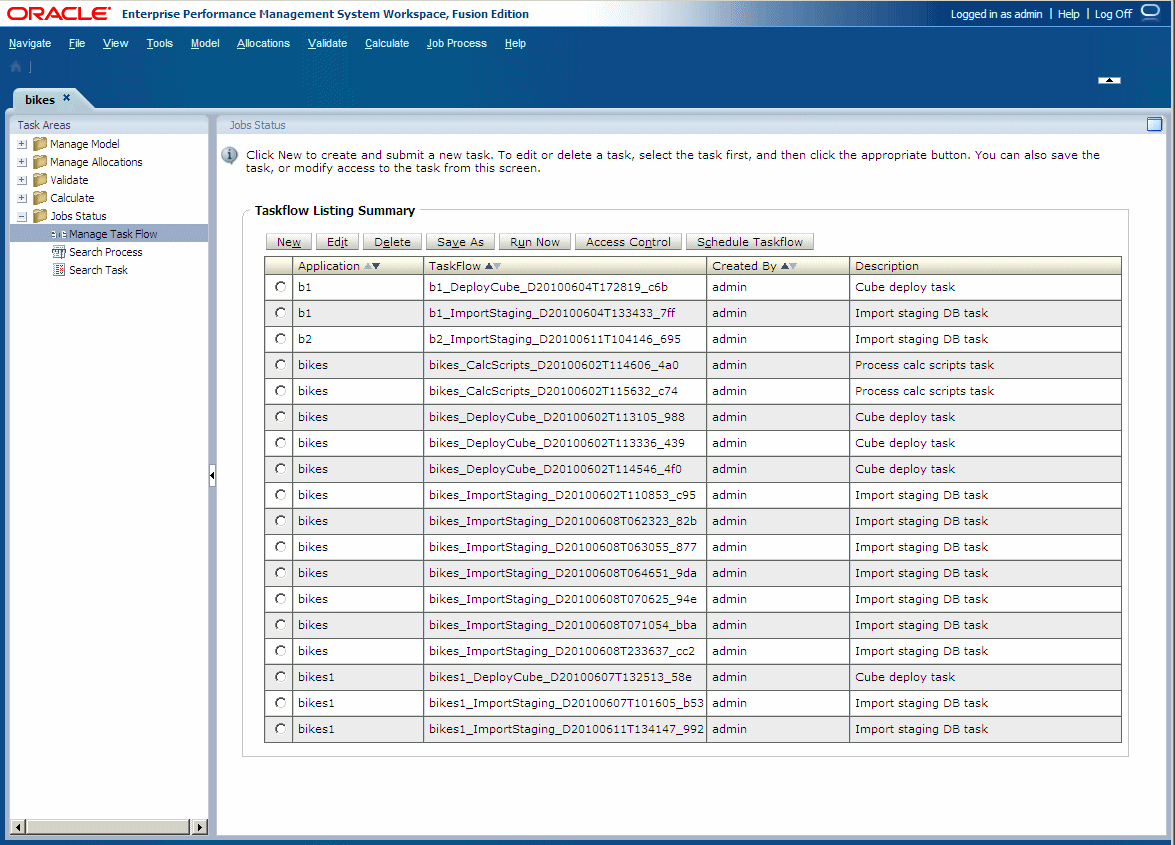
-
- Selecione o fluxo de tarefas para o qual você selecionou a opção "Executar Depois" quando criou a tarefa.
- Clique em Programar Fluxo de Tarefa.
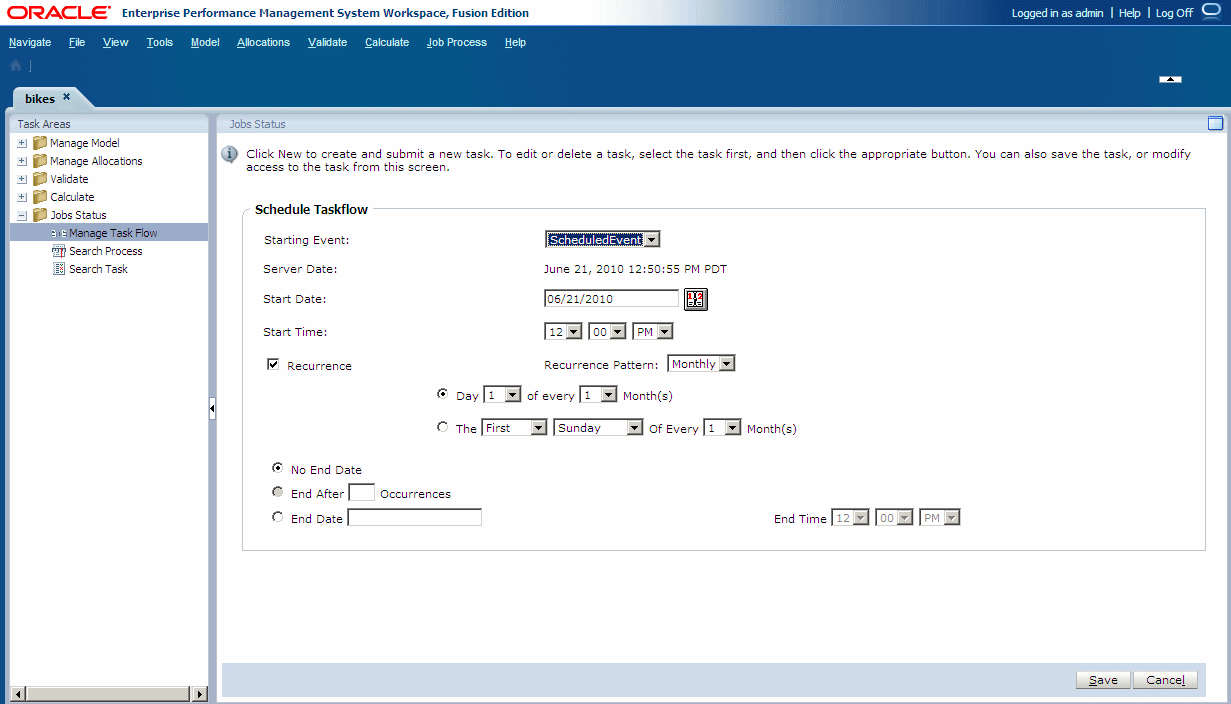
- Em Evento Inicial, selecione Evento Programado.
A Data do Servidor é exibida.
- Em Data de Início, clique em calendário
 para selecionar a data em que o fluxo de tarefas está agendado.
para selecionar a data em que o fluxo de tarefas está agendado. - Em Hora de Início, use as listas suspensas para selecionar a hora em que o fluxo de tarefas será agendado para ser iniciado.
É preciso selecionar a hora e os minutos e se a hora será definida para antes do meio-dia ou depois do meio-dia.
- Opcional: para agendar jobs para execução recorrente:
- Selecione Recorrência.
- Em Padrão de Recorrência, selecione uma frequência, como Mensalmente, Semanalmente etc.
- Selecione um padrão de recorrência e insira as variáveis necessárias, conforme indicado nos exemplos a seguir:
-
Dia x de cada x Mês(es)
-
O dia x de Cada x Mês(es)
-
- Opcional: para agendar o fluxo de tarefas para ser executado até que ele seja cancelado manualmente ou excluído, selecione Não Há Data de Término.
- Opcional: para agendar o fluxo de tarefas de modo a ser executado um número especificado de vezes, selecione Finalizar após x Ocorrências. Na caixa de texto, insira o número de vezes que o job deverá ser executado.
Nota:
Esta opção só está disponível quando um agendamento de Recorrência Diário ou Semanal é selecionado.
- Opcional: para executar o fluxo de tarefas até uma data especificada, selecione Data de Término e selecione a data e a hora da execução final:
- Em Data de Término, clique em calendário
 para selecionar uma data.
para selecionar uma data.
Nota:
O Calendário é exibido quando a opção Data Final é selecionada.
- Em Hora de Término, selecione a hora da última execução. É preciso selecionar a hora, os minutos e se a hora será definida para antes ou depois do meio-dia.
- Em Data de Término, clique em calendário
- Clique em Salvar para salvar o job agendado.
O fluxo de tarefas é executado conforme agendado.